来源:网络作者:小米儿Sunny 更新:2020-06-01
无主之地3怎么把epic游戏转到steam?游戏的steam版本已经正式上线了,很多又买了steam版的小伙伴可能不想再下一次了吧,今天胖福给大家带来无主之地3epic游戏转steam方法分享,快来看一下吧。

您需要在Epic和Steam上拥有Borderlands 3,并在Epic中下载过它。
1.转到您的SteamLibary。(D:\ SteamLibrary \ steamapps \ common您可能有所不同)
2.创建一个名为Borderlands 3的新文件夹。
3.转到您的EpicLibary。(D:\ Epic Games \ Borderlands3您可能会有所不同)
4.复制文件夹Engine和OakGame。
5.将这两个文件夹粘贴到D:\ SteamLibrary \ steamapps \ common \ Borderlands 3或您要安装的位置。
6.转到到Steam,点击install并选择D:\ SteamLibrary \ steamapps \ common \ Borderlands 3作为目的地。
7.Steam将检查您的文件,然后开始下载,这样我们就只要下载8GB而不是超过60GB了。
不过这样做后Epic再也无法启动Borderlands 3。也许与注册表有关,不在乎的玩家可以尝试一下哦。
文件夹如下图

复制到下面的文件夹中(或您要安装的位置)。确保您尚未开始在Steam上安装它。当Steam尝试保留一些空间时,它将识别出一些文件已经存在,所以就不必再次下载。
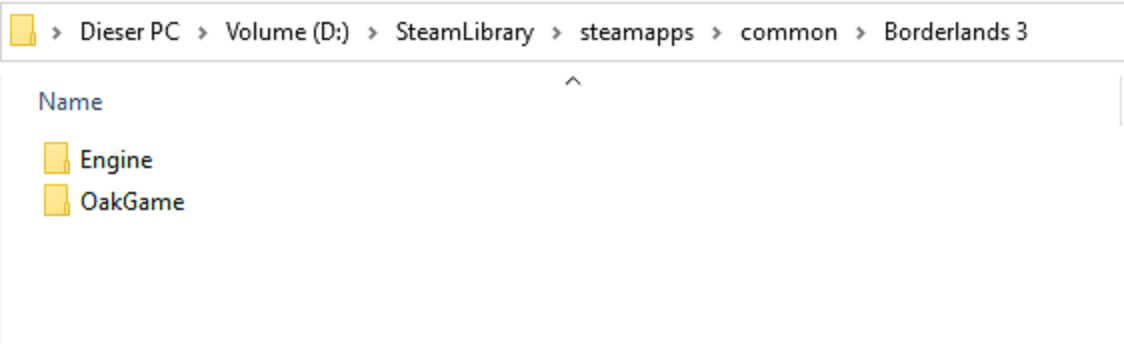
以上就是无主之地3epic游戏转steam方法分享全部内容,大家都了解了吧。
云上城之歌全地图隐藏任务触发完成攻略汇总
一梦江湖全角色浮生星旅剧情攻略汇总
魔渊之刃双手剑、双手斧玩法攻略 双手剑、双手斧加点推荐
魔渊之刃新手最强开荒攻略大全 职业选择及装备获取推荐
不朽之旅兵装选择推荐 最强兵装分享
我的勇者最新兑换码大全 2020最新兑换码汇总
魔渊之刃盾牌玩法攻略大全 盾牌最强加点推荐
云上城之歌射手风语者刷图PVE技能加点全攻略
炉石传说邪火试炼挑战模式攻略 邪火试炼挑战模式怎么玩
最新德邦快递网址
免费下载蓝猫动漫
准星助手应用
软件蓝睛下载
韩小圈网址
最新版悦读下载
软件画世界pro下载
励步云应用
河马剧场网址